Cara Menjalankan Mesin Virtual di Linux
Linux / / August 05, 2021
Diketahui semua orang bahwa memiliki opsi kedua selalu berguna dan hal yang sama berlaku untuk masing-masing dan segalanya. Saat berbicara tentang memasang sistem operasi baru, selalu ada baiknya untuk memiliki OS tambahan di komputer Anda dan Anda tidak akan bosan juga. Bagian terbaiknya adalah sekarang lebih mudah dan lebih cepat dari sebelumnya untuk hanya menginstal dan menjalankan Mesin Virtual Linux. Baiklah, mari kita gali.
Jadi, seperti yang disarankan judulnya, jika seandainya, Anda tertarik untuk memasang sistem operasi kedua pada komputer Anda yang diberdayakan Linux tanpa memiliki sistem dual-boot, maka panduan ini hanya untuk Anda. Meskipun opsi dual-boot selalu tersedia untuk dipertimbangkan di PC Linux Anda, Anda juga dapat menginstal dan menjalankan file mesin virtual mulus. Jadi, berbicara tentang opsi Dual-Booting, ini dapat menjalankan beberapa sistem operasi Linux di PC Anda tetapi mungkin tidak berfungsi dengan baik untuk semua orang.
Melakukan boot ulang ke sistem tertentu dan beberapa masalah lain mungkin mulai muncul kepada pengguna selama jangka waktu yang tidak sesuai. Masalah semacam ini sebagian besar terjadi ketika Windows dan Linux OS diinstal pada PC. Sedangkan beberapa komputer generasi yang lebih lambat atau lebih tua benar-benar membutuhkan waktu lebih lama untuk boot ke sistem.
Terutama, saat Anda menggunakan perangkat lunak Anti-virus yang setiap saat mulai memindai seluruh drive dan file PC setelah boot. Cukup menjengkelkan. Dalam skenario itu, memiliki mesin virtual akan banyak membantu Anda.
Daftar Isi
- 1 Apa itu Mesin Virtual?
-
2 Cara Menjalankan Mesin Virtual di Linux
- 2.1 Alat Mesin Virtual yang Berguna untuk PC Linux
- 2.2 OS dan Alat Mana yang Berfungsi Terbaik di VM Linux?
Apa itu Mesin Virtual?
Seperti namanya, Virtual Machine atau VM adalah lingkungan yang dibuat secara virtual untuk pengguna PC yang menawarkan komputer virtual sistem dengan memori, CPU, penyimpanan, antarmuka jaringannya sendiri, dan banyak lagi sehingga pengguna dapat menggunakan sistem operasi lain dengan lancar di dalamnya.
Perlu juga disebutkan bahwa Mesin Virtual pada dasarnya diinstal pada penyimpanan fisik komputer Anda yang sebenarnya, tetapi itu tidak akan memengaruhi kinerja sistem atau sistem operasi yang sudah berjalan.

Kami juga dapat memanggil sistem operasi virtual sebagai 'OS Tamu' di mesin virtual. Sedangkan sistem operasi yang sudah berjalan di komputer Anda dapat dinamai sebagai 'OS Host' dalam konteks itu. Ini tidak hanya membedakan kedua sistem operasi yang diinstal sepenuhnya tetapi juga pengguna dapat menjalankan kedua sistem tanpa masalah boot, masalah penyimpanan, masalah kinerja, dan banyak lagi.
Cara Menjalankan Mesin Virtual di Linux
Jadi, untuk menjalankan mesin virtual di komputer, Anda harus mengaktifkan lingkungan virtualisasi di sistem Anda terlebih dahulu. Itu berarti Anda harus memeriksa apakah PC Linux Anda mampu menangani virtualisasi dengan baik atau tidak.
- Untuk melakukannya, hidupkan komputer Linux Anda dan luncurkan Terminal.
- Sekarang, ketik perintah berikut dan tekan Enter:
lscpu
- Selanjutnya, Anda harus mencari jenis virtualisasi dari konfigurasi CPU Anda. Ini akan terlihat seperti VT-x, VT-d, atau AMD-V.
- Jika Anda ingin mengaktifkan virtualisasi perangkat keras pada PC Anda, Anda harus memulai ulang komputer Anda dan meluncurkannya BIOS atau UEFI mode. (Membuka mode BIOS atau UEFI bervariasi tergantung pada perangkat kerasnya. Namun, biasanya Anda dapat mengaksesnya menggunakan Menghapus kunci atau F2 kunci dengan menekan beberapa kali saat komputer memulai restart)
- Pergilah ke Maju opsi di BIOS> Periksa Virtualisasi atau VT-x / VT-d atau AMD-V. (tergantung pada jenis perangkat keras)
- Jadi, gunakan tombol panah untuk menavigasi opsi dan tekan Enter untuk memilih salah satunya.
- Terakhir, tekan F10 sekali untuk Simpan dan Keluar dari mode BIOS.
- Komputer Anda akan boot ke sistem lagi secara normal.
Sekarang, berbicara tentang Alat Mesin Virtual, ada beberapa alat dan cara yang sesuai yang telah kami sebutkan di bawah.
Alat Mesin Virtual yang Berguna untuk PC Linux
Jadi, setelah virtualisasi perangkat keras diaktifkan pada PC Linux Anda, Anda akan memerlukan alat untuk membuat virtualisasi pada sistem yang ada dengan mudah. Mari lihat.
1. Manajer VirtualBox Oracle VM
Dengan beberapa opsi visualisasi, VirtualBox dapat membuat mesin virtual di komputer. Ia juga menyimpan mesin virtual sebagai image disk dan menawarkan virtualisasi yang dibantu perangkat lunak / perangkat keras, menyimpan mesin virtual sebagai image disk. Oleh karena itu, pengguna dapat dengan mudah melakukan backup atau transfer data antara komputer lain atau peralatan mesin virtual.

Anda bisa mendapatkan Oracle VM VirtualBox Manager di sini gratis. VirtualBox dapat dengan mudah dijalankan di Distro Windows dan Linux (32-bit & 64-bit). Sekarang, pengguna juga dapat menginstal macOS di VirtualBox setelah menguji konfigurasi di Hackintosh PC.
2. Gunakan QEMU untuk Menjalankan Mesin Virtual Linux
Anda juga dapat menggunakan QEMU untuk menjalankan VM Linux berbasis ARM sebagai sistem operasi di komputer Anda. Ini juga kompatibel dengan Android, Raspberry Pi, sistem non-Linux (RISC OS) lainnya karena proses penyiapannya sangat cepat untuk baris perintah.
QEMU adalah singkatan dari 'Quick Emulator' dan dengan penggunaan beberapa baris perintah, mesin virtual dan sistem operasinya dapat siap dalam beberapa menit atau lebih.
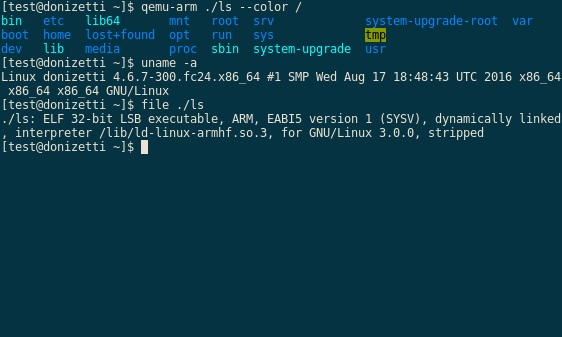
- Untuk menginstal QEMU untuk mengelola virtualisasi perangkat keras, buka terminal dan ketik baris perintah berikut, lalu tekan Enter:
sudo apt menginstal qemu qemu-kvm libvirt-bin
- Selanjutnya, QEMU akan menawarkan Anda antarmuka pengguna grafis (GUI) untuk menjalankan Mesin Virtual Linux di PC Anda tanpa mengetik perintah seperti QtEmu atau AQEMU atau JavaQemu. (QtEmu disarankan)
3. VMware Workstation Player
VMware Workstation Player juga merupakan singkatan dari VM Player yang menawarkan virtualisasi untuk jenis sistem x64 yang menjalankan Microsoft Windows, Linux. Kamu bisa unduh VMware Workstation Player di sini. Perlu diingat bahwa ini tidak menjalankan sistem ARM.
OS dan Alat Mana yang Berfungsi Terbaik di VM Linux?
Itu akan tergantung pada Anda sistem operasi mana yang akan Anda jalankan pada Linux VM (Mesin Virtual) PC. Namun, Ubuntu atau Lubuntu (Versi Ringan Ubuntu) akan cocok dengan sempurna di alat VM Linux. Sementara alat VirtualBox akan menjadi pilihan yang baik untuk sebagian besar pengguna karena ini adalah alat sumber terbuka dan sederhana.
Selesai, teman-teman. Kami menganggap panduan ini bermanfaat bagi Anda. Untuk pertanyaan lebih lanjut, Anda dapat berkomentar di bawah ini.
Subodh suka menulis konten apakah itu terkait teknologi atau lainnya. Setelah menulis di blog teknologi selama setahun, dia menjadi bersemangat tentang itu. Dia suka bermain game dan mendengarkan musik. Selain ngeblog, dia kecanduan dengan build PC game dan kebocoran ponsel cerdas.



